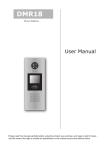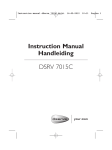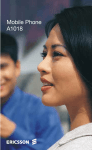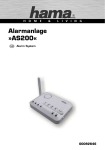Download BEDIENUNGSANLEITUNG
Transcript
BEDIENUNGSANLEITUNG 1 BEDIENUNGSANLEITUNG Inhalt 1. Übersicht ............................................................................................. 4 1.1Vorderseite ............................................................................4 1.2Rückseite ..............................................................................5 2. Funktionen und Features ..................................................................... 6 2.1Features ...............................................................................6 2.2Hauptfunktionen ...................................................................6 3. Lieferumfang ...................................................................................... 6 4. Anschlussdiagramm ............................................................................ 7 4.1Systemlayout ........................................................................7 4.2Schaltplan ............................................................................8 5. Installation ......................................................................................... 10 5.1Montageort ...........................................................................10 5.2Verkabelung&Monitormontage ..............................................10 6. Bedienung .......................................................................................... 11 6.1Hauptmonitor .......................................................................11 6.2Besucheranruf ......................................................................12 6.3Videoüberwachung ................................................................14 6.4Multimedia ............................................................................14 6.4.1. Bild- & Videospeicher ..............................................14 6.4.2. Bild-& Videobetrachtung .........................................14 6.4.3. Voicemail-Funktion .................................................15 6.4.4. Bilderrahmen-Funktion ............................................16 6.5Hausinterne-Kommunikation .................................................17 6.6Telefon .................................................................................18 6.6.1. Anrufweiterleitung ..................................................18 6.6.2. Bedienung der Türstation via Telefon ......................19 6.7Einstellungen .......................................................................20 7. Spezifikationen ................................................................................. 24 Zusatz I: Bilder für Bilderrahmen konvertieren ................................................. 25 2 BEDIENUNGSANLEITUNG SICHERHEITSHINWEISE Bitte folgen Sie den Anweisungen, um Gefahren und Sachbeschädigung vorzubeugen Warnung: Lebensgefahr oder ernsthafte Verletzungsgefahr Versuchen Sie bitte dieses Produkt nicht selbstständig zu Öffnen, zu montieren oder zu reparieren. Montieren Sie dieses Produkt nicht an einem Ort, wo es erhöhter Feuchtigkeit oder Hitze ausgesetzt wird. Verbiegen Sie das Kabel nicht gewaltsam. Platzieren Sie keine schweren Gegenstände auf dem Gerät. Verwenden kein Wasser, Verdünner oder öllösliche Waschmittel für die Reinigung des Produktes! Schalten Sie das Gerät aus bevor Sie andere Geräte an dieses anschließen. Reinigen Sie das Gerät mit einem trockenen Tuch, um Beschädigung oder Stromschlaggefahr vorzubeugen. Falls das Produkt eigenartige Geräusche, Gerüche oder Rauch von sich gibt, schalten Sie die Stromzufuhr schnellstmöglich ab und setzen sich mit dem Kundencenter in Verbindung. Stecken Sie den Netzstecker nicht mit nassen Händen in die Steckdose ein. Vorsicht: Verletzungs- oder Beschädigungsgefahr Stellen Sie bitte sicher, dass sich kein Staub oder andere Substanzen auf dem Produkt sammeln. Verhindern Sie das Eindringen fremdartiger Substanzen in das Produkt. Vermeiden Sie direkte Sonnen- oder Hitzeeinstrahlung am Montageort. Montieren Sie das Produkt an einer flachen und stabilen Oberfläche. Ziehen Sie den Netzstecker heraus, wenn das Produkt über einen längeren Zeitraum hinaus nicht benutzt wird. Ziehen Sie die TF-Karte während des Aufnahmevorgangs nicht heraus, um einen Datenverlust Ihrer Daten zu vermeiden. 3 BEDIENUNGSANLEITUNG Übersicht Vorderseite NR. Bezeichnung Beschreibung 1 MIC Mikrofon 2 Display 10.1 Zoll Touchscreen Bildschirm 3 Netzkabel AC Netzkabel 4 Stromanzeige 5 Wiedergabe Touch-Taste zum Betrachten von Bildern und Videos 6 Gegensprech-Taste Touch-Taste für hausinterne Kommunikation 7 Video-Überwachung Touch-Taste zum Überwachen 8 Sprechen/Auflegen Touch-Taste zum Sprechen/Auflegen während des Gesprächs 9 Türöffner-Taste Touch-Taste zum Öffnen der Tür 10 TF/SD-Kartenslot Für Micro TF/SD-Karten 4 BEDIENUNGSANLEITUNG Übersicht Rückseite NR. Bezeichnung Beschreibung 11 75Ω Schalter Impedanz- Schalter für das Videosignal 12 Video Eingang Video Ausgang Kamera 1/Kamera 2/Kamera 3/Kamera 4 Eingang und Fernseher-Ausgang (Polarität beachten) 13 Stromversorgung 13.5-14.5V DC Stromversorgung 14 Telefon Anschluss an die Telefonleitung 15 Lautsprecher 16 Verbindungsschnittstelle Schnittstelle für Türstation 1/Türstation 2/ weitere Monitore /Audio-Sprechanlage 5 BEDIENUNGSANLEITUNG Eigenschaften und Funktionen Eigenschaften • • • • • • • • • • • 10.1” TFT-Touchscreen, 1024(RGB) × 600 Auflösung Anschluss für bis zu 2 Türstationen, 4 Überwachungskameras, 1 Hauptmonitor + 3 Erweiterungsmonitore, 1 Audiotelefon und 1 Fernseher-Ausgang Eingebauter Speicher: bis zu 100 Farbbilder TF-Karte: bis zu 1024 Bildern und 128 Videos Automatische und manuelle Bild- oder Videoaufnahmefunktion Telefonfunktion und Türrufweiterleitungsfunktion 16 Klingeltöne für unterschiedliche Türstationen Bewegungserkennung für Kamerasignale Sprachnachrichtenfunktion für Familienmitglieder & Besucher Punkt-zu-Punkt und Sammelruffunktion der Erweiterungsmonitore Digitale Bilderrahmen-Funktion Hauptfunktionen • • • • • • • • Gespräch mit Besuchern Türöffnerfunktion Unterstützt sowohl AC230V als auch DC13,5V-14,5V Stromzufuhr Unterstützt mehrere Sprachen Ruhemodus-Funktion Datums- und Zeitanzeige Videoüberwachungsfunktion Bewegungserkennungsfunktion Lieferumfang Monitor Wandhalterung Schrauben Dübel Anleitung Kabel für Stromversorgung 6 Kabel für 4 Kameras und Fernseher Anschlusskabel für Telefonleitung BEDIENUNGSANLEITUNG Anschlussdiagramm Es gibt zwei Anschlussvarianten für Überwachungskameras Anschlussvariante 1 An jeden Monitor können jeweils bis zu 4 Kameras angeschlossen werden. An den jeweiligen Monitoren können nur die direkt angeschlossenen Kameras angezeigt bzw. aufgenommen werden. 2 2 2 2 2 4 2 2 2 2 2 Master 2 2 Ext3 4 4 22 2 4 2 4 2 2 Ext2 Ext1 4 4 4 2 2 2 4 CCT V_OUT Anschlussvariante 2 Die Kameras werden nur an dem Hauptmonitor angeschlossen. Die weiteren Monitore empfangen das Videosignal vom Hauptmonitor, der mit den Kameras verbunden ist. An den Erweiterungsmonitoren wird das Kamerasignal über den Hauptmonitor abgefragt. In dieser Konfiguration kann nur jeweils ein Monitor eines der 4 Kamerabilder gleichzeitig anzeigen. 2 2 4 2 2 Master 4 4 2 4 Ext1 2 CCT V_OUT 4 2 CCTV_IN 7 Ext2 4 Ext3 2 CCTV_OUT 2 BEDIENUNGSANLEITUNG Anschlussplan Beachten Sie die Polarität der Verkabelung um Schäden an den Geäten zu vermeiden! Gegensprech-Schaltplan mit einem Monitor Intercom VCC GND Audio audio phone DC Türstation 1 Türstation 2 Erweiterung power ohm impedance matching INT AD GND VCC INTER audio 1 GND VCC 1 video 1 audio 2 GND VCC 2 video 2 audio I/O GND DATA video I/O GND +14.5V Video VCC GND Audio Video VCC GND Audio Gegensprech-Schaltplan mit einem Hauptmonitor und Erweiterungsmonitoren (beachten Sie bitte die Stellung der Impedanz Schalter!) Monitor 1 Monitor 2 Monitor N N 8 BEDIENUNGSANLEITUNG Anschlussplan Verbindungsvariante 1 An Jeden Monitor können jeweils bis zu 4 separate Kameras angeschlossen werden. Es kann jeweils nur eine der Kameras die direkt an dem Monitor angeschlossen wurde angezeigt werden. 1 2 Video Kamera 4 Kamera 3 Kamera 2 Kamera 1 ohm impedance matching Verbindungsvariante 2 Die Kameras werden nur an dem Hauptmonitor angeschlossen. Die Erweiterungsmonitore empfangen das Bild vom Hauptmonitor. Die Erweiterungsmonitore zeigen das Bild, indem sie eine Abfrage an den Hauptmonitor senden. Es kann jeweils nur ein Monitor das Bild anzeigen (beachten Sie bitte die Stellung der Impedanz- Schalters 75 Ohm ON/OFF) Monitor 1 Monitor 2 Monitor N N 9 BEDIENUNGSANLEITUNG Installation Montageort Monitor-Montageort Die Standardhöhe bei der Monitormontage beträgt ca. 1,5m/1,6m, wobei das Displayzentrum sich auf Augenhöhe befinden soll. In diesem Fall soll der Halterahmen auf 1,45m/1,55m Höhe angebracht werden. Verkabelung und Monitormontage • • • • • • • • • • Nehmen Sie die Wandhalterung von der Rückwand des Monitors ab. Montieren Sie die Wandhalterung an die Wand so, dass die Anschlussleitungen mittig in dem Rahmen positioniert sind. Schließen Sie die Drähte an der Rückseite des Monitors laut Anschlussplan an. Drücken Sie den Knopf der Klemme mit dem Schraubenzieher vorsichtig ein. Stecken Sie den Draht in die Öffnung Lassen Sie den Schraubenzieher locker Überprüfen Sie, ob der Draht richtig fest sitzt Hängen Sie den Monitor in die Wandhalterung ein bis dieser einrastet. Stecken Sie das Stromkabel nach Abschluss aller Installationsarbeiten der Anlagenteile in die Steckdose ein. 10 BEDIENUNGSANLEITUNG Bedienung Hauptmonitor Nach Einschalten des Monitors werden die entsprechenden Funktionen angezeigt, die durch Drücken auf die jeweiligen Icons auf dem Bildschirm aufgerufen werden können. Icon-Beschreibung Tür 1, Tür 2 Kamera 1,2,3,4 Videoaufnahmen anzeigen Bildspeicher anzeigen Sprachnachrichten Bilderrahmen anzeigen Heim/Abwesenheitsmodus Klingelton Ein/Aus Intern Gespräch einleiten Telefonweiterleitung System-Einstellungen Display ausschalten Während des [Abwesenheitsmodus] wird dem Besucher eine Sprachnachricht abgespielt (falls aufgenommen und eingestellt) und ein Video/Bild vom Besucher aufegenommen, sobald die Türstation angerufen wird. Im [Ruhemodus], wird der Monitor stumm bleiben, sobald wenn die Türstation angerufen wird. Anmerkung: Um eine Sprachnachricht einzustellen, sehen Sie das Kapitel 6.7. 11 BEDIENUNGSANLEITUNG Besucheranruf Sobald von der Türstation angerufen wird, erscheint das Bild des Besuchers auf dem Bildschirm (die Anzeigedauer beträgt 90 Sekunden). zurück zur [Startseite] Bildeinstellungen ändern Umschalttaste für Türstationen oder Kameras Türgesprächsweiterleitung Bild aufnehmen Bildschirm ausschalten Video aufnehmen Tür öffnen Sprechen 12 BEDIENUNGSANLEITUNG Besucheranruf annehmen Sobald ein Türruf erfolgt, betätigen Sie die Taste , um das Gespräch zu beginnen; betätigen Sie die Taste erneut, um das Gespräch zu beenden. Icon-Beschreibung • • • • • • Drücken Sie die Taste , um zu einer anderen Türstation oder zu einer Kamera zu wechseln, das aktuelle Gespräch wird beendet. Drücken Sie die Taste um ein Video, oder die Taste um ein Bild von dem angezeigten Türstationsbild aufzunehmen. Drücken Sie die Taste , um die Lautstärke, die Helligkeit, die Farbe oder den Kontrast einzustellen. Drücken Sie die Taste zuleiten. Drücken Sie die Taste Drücken Sie die Taste , um das Türgespräch an einen der Erweiterungsmonitore weiter, um die Tür zu öffnen. oder , um das Gespräch zu beenden. 13 BEDIENUNGSANLEITUNG Videoüberwachungsfunktionen Wenn Sie das [Türkamera1]/[Türkamera2] oder [Kamera 1]/[Kamera 2]/[Kamera 3]/[Kamera 4] Icon auf dem Hauptmonitor betätigen, geht das System in den Überwachungsmodus und zeigt das Bild der entsprechenden Türstation bzw. der entsprechenden Kamera an. Um Ihre voreingestellte Standartkamera aufzurufen, betätigen Sie die Taste [Videoüberwachung] (Taste 7), um zur Überwachungsbenutzeroberfläche zu gelangen. Siehe Kapitel 6.7 für Standardkameraeinstellungen. Anmerkung: Die Taste ist während des Überwachungsmodus deaktiviert. Multimedia Bild- & Videospeicher Sobald Sie die TF-Karte einlegen, kann der Monitor Bilder und Videos aufzeichnen. Wenn keine TF-Karte vorhanden ist, können nur Bilder aufgezeichnet werden. Maximale Kapazität: TF-Karte: 1024 Bilder und 128 Videos Eingebauter Speicher: 100Bilder Wenn der Speicher voll ist, wird jeweils das älteste Bild/Video durch das aktuelle überschrieben. Bild- & Videobetrachtung Betätigen Sie das [Foto] oder [Video] Icon auf dem Hauptmonitor, um Bilder/Videos betrachten zu können. Es werden 6 Bilder/Videos gleichzeitig auf einer Seite angezeigt. Ein Bild/Video mit weißem Rand bedeutet, dass das Bild/Video ausgewählt wurde. Sie können auch die [Betrachtungstaste] (Taste 5) betätigen, um direkt in den Betrachtungsmodus zu gelangen zurück zur [Startseite] zwischen TF-Karte und Flash-Speicher wechseln vorherige Seite anzeigen zwischen TF-Karte und internem Speicher wechseln nächste Seite anzeigen Bild/Video heran-/herauszoomen ausgewähltes Bild/Video löschen 14 BEDIENUNGSANLEITUNG Voicemail-Funktion Sprachnachrichtaufzeichnung Drücken Sie das Icon [Nachricht] auf der Startseite, um eine Sprachnachricht aufzunehmen. zurück zur [Startseite] Sprachnachricht für Gäste hinterlassen Sprachnachricht für Familienmitglieder hinterlassen Sprachnachrichten-Liste aufrufen Drücken Sie [Aufnahme Besucher] oder [Aufnahme Hausintern] und zeichnen Sie Ihre Sprachnachricht auf. Der Monitor unterstützt bis zu 30 Sekunden lange Sprachnachrichten. Sprachnachricht abrufen Drücken Sie auf [List], um Sprachnachrichten abzurufen. zurück zur [Startseite] Zwischen Nachrichtenliste für Familienmitglieder/Gäste wählen. nächste Nachricht wiedergeben Wiedergabe vorherige Nachricht wiedergeben löschen 15 BEDIENUNGSANLEITUNG Voicemail-Funktion Anmerkungen: Bis zu 32 Nachrichten für Familienmitglieder und 2 Nachrichten für Besucher können aufgenommen werden. Sobald der Speicher voll ist, wird die älteste Nachricht durch die neueste überschrieben. Diese Funktion wird nur in Verbindung mit der TF-Karte unterstützt. Bilderrahmen-Funktion • • Drücken Sie auf das Icon [Bilderrahmen] auf der [Startseite], der Monitor gibt die mittels Computer übertragenen Bilder der TK-Karte automatisch nacheinander wieder. Siehe Kapitel 4.7 für detaillierte Einstellungsmöglichkeiten der Bilderrahmen-Funktion. Anmerkung: Es können nur Bilder im bestimmten Format angezeigt werden. Für weitere Details bezüglich der Konvertierung der Bilder sehen Sie Zusatz I. zurück zum [Hauptmonitor] Bild anzeigen nächstes Bild anzeigen löschen vorheriges Bild anzeigen 16 BEDIENUNGSANLEITUNG Interkomfunktion mit den Erweiterungsmonitoren Drücken Sie auf das [Interkom]-Icon auf der Startseite, und wählen Sie einen bestimmten Monitor oder den Sammelruf für alle Erweiterungsmonitore die Sie anrufen möchten aus. Nach der Betätigung des Feldes [Anrufen] wird der ausgewählte Monitor oder alle angerufen. Nach Gesprächsannahme sind Sie mit dem entsprechenden Monitor verbunden. Um das Gespräch zu beenden betätigen Sie die Taste beenden. Icon-Beschreibung [Interner Ruf] Audiostation anrufen [Ext. 1] Erweiterungsmonitor 1 anrufen [Ext. 2] Erweiterungsmonitor 2 anrufen [Ext. 3] Erweiterungsmonitor 3 anrufen [Hauptmonitor] Hauptmonitor anrufen [Sammelruf] Alle Monitore anrufen : Auf der [Interkom]-Seite können Sie die Stummschaltfunktion [Mute] aktivieren oder deaktivieren und die Lautstärke anpassen. Um die Gegensprech-Adresse einzustellen, sehen Sie bitte [Einstellungen][Interkom]. 17 BEDIENUNGSANLEITUNG Telefonweiterleitung Der Monitor unterstützt folgende Weiterleitungsfunktionen: • Telefonanrufe tätigen oder entgegennehmen. • Einen Türruf auf ein Mobiltelefon oder ein Festnetztelefon weiterzuleiten. Nach Gesprächsannahme kann die Türöffnungsfunktion über das Telefon fernbedient werden. [Stummschaltung] Ein / Aus Lautstärke anpassen Anrufweiterleitung Ein / Aus [Anrufweiterleitung] ist aktiviert Telefongespräch beenden Wahlwiederholung Anrufweiterleitungsfunktion Um die Anrufweiterleitungsfunktion zu nutzen, müssen Sie eine Telefonnummer, an die der Türruf weitergeleitet werden soll wie folgt einstellen. • • Drücken Sie auf das [Telefon]-Icon auf der Startseite. Geben Sie die Telefonnummer im abgebildetem Format ein, an die der Türruf weitergeleitet werden soll: *1* Telefonnummer# OK Anmerkung: Die Telefonnummer sollte aus nicht mehr als 20 Ziffern bestehen. • • Überprüfen Sie die Telefonnummer: *2* # OK Stellen Sie die Klingelzeit, bevor der Türruf weitergeleitet soll wie folgt ein: *5* Klingelzeit# OK Anmerkung: Die Klingelzeit sollte zwischen[1s ~ 30s]liegen. Es müssen 2 Ziffern eingeben werden. 18 BEDIENUNGSANLEITUNG Zum Beispiel: “123”soll die Telefonnummer sein, an die weitergeleitet werden soll Überprüfen Sie die Telefonnummer Stellen Sie die Klingelzeit z. B. auf “06s” ein Die Türöffnerfunktion über das Telefon bedienen: • Wenn niemand den Anruf an dem Innenmonitor annimmt, wird der Anruf an Ihr Telefon weitergeleitet. Um die Türe zu Öffnen wählen Sie 2 + ‘#’ während die Gesprächsverbindung besteht. Telefonweiterleitung Drücken Sie auf das [Einstellungen]-Icon, um Systemeinstellungen vorzunehmen. [Kamera] Einstellungsseite [Bilderrahmen] Einstellungsseite [Interkom] Einstellungsseite [Klingelton] Einstellungsseite zurück zur [Startseite] [Überwachungsaufnahme] Einstellungsseite [Sprachnachrichten] Einstellungsseite [Allgemeine] Einstellungsseite Werkseinstellungen wiederherstellen 19 BEDIENUNGSANLEITUNG [Kamera]-Einstellungsseite Auf dieser Seite können Sie die [Bewegungserkennung] Ein- oder Ausschalten, eine Kamera als Standardkamera für die Monitorfunktion festlegen, eine Standardkamera für die Bewegungserkennung auswählen, Bewegungserkennungsstart und –Ende sowie die Türöffnungsdauer einstellen. • Um eine Kamera als Standartkamera festzulegen, gehen Sie zur Drop-Down-Liste: TÜR1/ TÜR2/Kamera1/Kamera2/Kamera3/Kamera4 Wählen Sie eine Option und drücken Sie die [Auswahl] Taste. • Um eine Kamera für die Bewegungserkennung festzulegen, gehen Sie zu der Optionsliste: TÜR1/TÜR2/Kamera1/Kamera2/Kamera3/Kamera4 Wählen Sie eine Option und drücken Sie die [Auswahl] Taste. • Um den Zeitrahmen für die Bewegungserkennungsaufnahmen einzustellen, müssen Sie Start- und die Endzeit einstellen. • Um die Türöffnungszeit einzustellen, gehen Sie zu der Optionsliste: 1 s/2 s/3 s/Öffnen während Betätigung Wählen Sie eine Option und drücken Sie die [Auswahl]-Taste. Anmerkung: Sobald ein sich bewegendes Objekt erkannt wird zeichnet der Monitor das Bild der Kamera automatisch 15 Sekunden langes Video auf. Während der Monitorfunktion der Türstation oder einer der Kameras, wird die Bewegungserkennungsaufnahme angehalten, bis die Monitorfunktion beendet wird. 20 BEDIENUNGSANLEITUNG [Monitor Aufnahme]-Einstellungsseite • • • • • Auf dieser Seite können Sie:[Automatische Aufnahme] Ein- oder Ausschalten. Wenn die [Automatische Aufnahme] eingeschaltet ist, nimmt der Monitor automatisch Bilder oder Videos bei Türruf auf. Wählen Sie den Bild- oder Videoaufnahmemodus aus. Um die Videoaufnahmezeit einzustellen, gehen Sie zur Drop-Down-Optionsliste: 15 s/30 s/60 s. Bilder und Videos auf die TF-Karte kopieren. Bilder oder Videos von der TF-Karte löschen. Die TF-Karte oder den internen Speicher formatieren. [Bilderrahmen]-Einstellungsseite • • • [Bildschirmschoner] Ein- oder Ausschalten. Die Bildschirmschoner-Aktivierungszeit einstellen: 10 Min/20 Min/30 Min/60 Min. Den Bilderrahmen-Wiedergabemodus festlegen: ”Nach Wiedergabe aller Bilder beenden” oder “Wiedergeben bis die Wiedergabe manuell beendet wird”. 21 BEDIENUNGSANLEITUNG [Voicemail]-Einstellungsseite Auf dieser Seite können Sie eine Sprachnachricht für die Besucher auswählen, die in dem [Abwesenheitsmodus] abgespielt werden soll. Anmerkung: Die Sprachnachrichten werden auf der TF-Karte gespeichert. Diese Einstellungen sind ungültig, wenn keine gültige TF-Karte eingesteckt ist. Für weitere Details zur Sprachnachrichtaufzeichnung sehen Sie bitte das Kapitel 6.4.3. [Intercom]-Einstellungsseite Auf dieser Seite können Sie: • [Interkom Ein/Aus] Interkom-Empfänger aktivieren oder deaktivieren. • Die Intercom-Adresse einstellen. Der Hauptmonitor sollte aus “Master”, die Erweiterungsmonitore sollten als“Ext.1”,”Ext.2”,”Ext.3” eingestellt werden. 22 BEDIENUNGSANLEITUNG [General] (Allgemeine) Einstellungsseite Auf dieser Seite können Sie die Zeit und das Datum einstellen, eine Sprache und den CCTV-Modus wählen. Standardeinstellung – CCTV Mode1. Anmerkung: Der CCTV-Modus jedes Monitors sollte gleich bleiben. Wenn der CCTV-Modus des Hauptmonitors geändert wird, ändert sich auch der Modus der Erweiterungsmonitore automatisch. Bitte stellen Sie den Hauptmonitor und die Erweiterungsmonitore ordnungsgemäß ein. [Melody] (Klingelton)-Einstellungsseite Auf dieser Seite können Sie: • [Tastentöne] Ein- oder Ausschalten. • Den Klingelton für die Türstation 1, Türstation 2 und den Interkom-Rufton wählen. 16 Klingeltöne stehen Ihnen zur Auswahl. • Klingeltondauer einstellen:10 s/20 s/30 s. Mittels der [Werkseinstellungen] -Seite können Sie das System auf die Werkseinstellungen zurücksetzen. Zeit / Datum und die Interkom-Adresse werden nicht zurückgesetzt. 23 BEDIENUNGSANLEITUNG Spezifikationen Kategorie Spezifikation Spannungsversorgung AC 100V ~ 240V, 50Hz/60Hz / DC 13.5V14.5V (max. 930mA) Stromverbrauch Max:13.5W, Standby: 5.5W Display 10.1 Zoll digitales TFT LCD LCD-Auflösung 1024(RGB)×600 Türstationsanschluss Max. 2 Türstationen 4 Draht-System Audiostationsanschluss Max.1 Audiosystemtelefon 3 DrahtSystem Erweiterungsmonitore Max. 3 Erweiterungssystemmonitore CCTV-Eingänge Max. 4 Kameras pro Monitor Videoausgang 1 x Fernseher oder Erweiterungsmonitor (CCTV-Betrieb) Telefonanschluss 1x a/b Anschluss für Festnetz Speicherkapazität Intern Flash-Speicher: 100 Bilder Speicherkapazität Speicherkarte 1024 Bilder, 128 Videos Klingeltöne 16 voreingestellte Klingeltöne Sprachen Deutsch, Englisch Sprachnachrichten Besucher Max. 2 Nachrichten je 30 Sek. Sprachnachrichten Hausintern Max. 32 Nachrichten je 30 Sek. Abmessungen (mm) 274(B) x 170(H) x 28.5(T) 24 BEDIENUNGSANLEITUNG Zusatz I: Bilder für die Bilderrahmenfunktion konvertieren Um die Bilderrahmen-Funktion nutzen zu können, müssen die Bilder in ein spezielles JPGFormat konvertiert werden, damit sie wiedergegeben werden können. Wir bieten Ihnen das Programm “PhotoManager”, um die Bilder zu konvertieren. • Starten Sie das Programm. Sie werden folgende Benutzeroberfläche sehen. • Klicken Sie auf importieren. • Wählen Sie die Bilder, die Sie konvertieren möchten aus. (unterstützt werden die Formate BMP, JPG und GIF). • Klicken Sie auf , um die Konvertierung zu Starten. Es wird ein Ordner mit dem Namen “MarsJPG” im ursprünglichen Bilderordner erstellt. in der linken oberen Ecke, um ihren Bildordner mit Bildern zu Ändern Sie den Ordnernamen in “PHOTO” und kopieren Sie ihn ins Quellverzeichnis Ihrer TFKarte. Stecken Sie die TF-Karte in den Monitor ein. Nun können Sie die Bilderrahmenfunktion nutzen. 25 NOTE 26 NOTE 27 BEDIENUNGSANLEITUNG 28